iOS17は、iPhoneの最新OSとして2023年9月19日にリリースされました。
iOS17では、電話、メッセージ、FaceTimeなどの既存アプリの機能強化や、iPhoneを横向きで充電しているときに利用できる新機能「スタンバイモード」などが追加されています。
今回は大型アップデートになるiOS17の主なアップデート内容と変更点をまとめて紹介します。
また、iOS17にアップデート時にエラーが発生した時の対処法である「Dr.Fone-iPhone起動障害から修復」も紹介していますので、こちらも参考にしてみてください。
iOS17は大型アップデートになり、さまざまな既存機能に追加機能が追加されたり、新機能が追加されたりしています。
iOS17アップデートの内容と変更点について詳しく紹介しますので、iOS17アップデートやiOS17更新点について知りたい人は参考にしてみてください。
連絡先ポスターという新機能が追加されました。
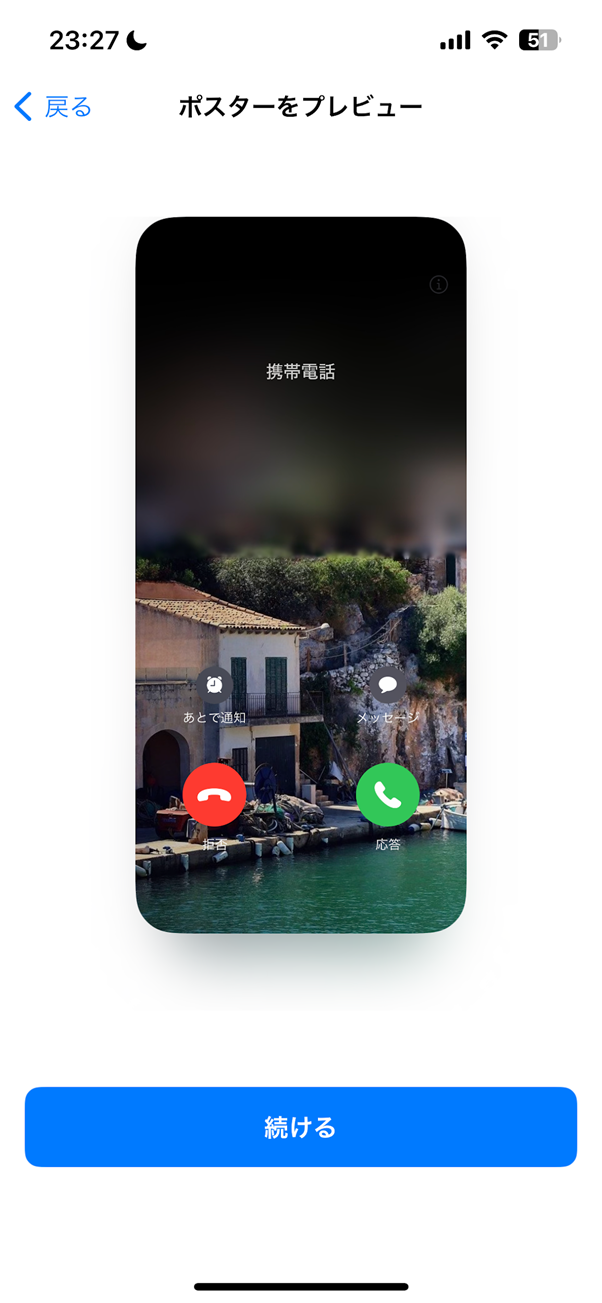
連絡先ポスターは、通話するときに相手のデバイスにあなたがどのように表示されるかをカスタマイズできる機能です。
地図で自分の居場所を伝えたり、帰宅したことを自動で知らせたりできる到着確認機能が追加されました。
また、写真やビデオから被写体を切り出してエフェクトを加えた「ライブステッカー」を作成して送信できるようになりました。
相手が出ないときにビデオやオーディオメッセージを残せる留守番電話機能が追加されました。
また、Apple TV 4K第2世代以降では、iPhoneをカメラとして使ってFaceTime通話ができるようになりました。
iPhoneを横向きで充電しているときに利用できる新機能です。
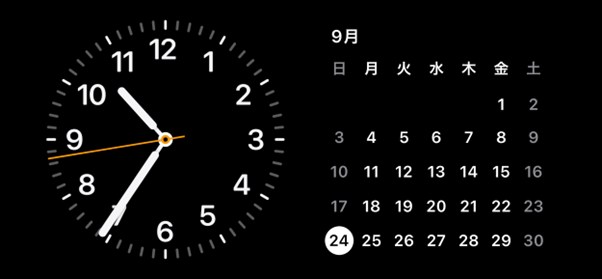
時計、写真、ウィジェットなどのフルスクリーン体験を提供し、離れた場所からでも情報を確認できます。
インタラクティブウィジェットという新機能が追加されました。
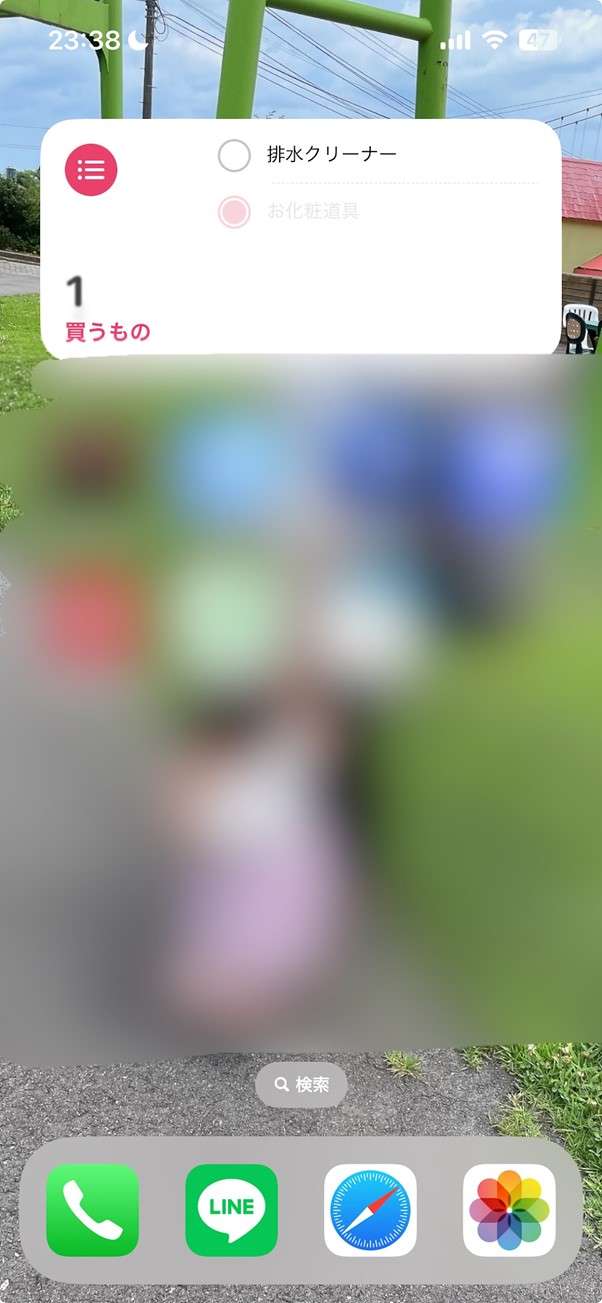
インタラクティブウィジェットは、ホーム画面やロック画面などのウィジェットを直接タップしてアクションを実行できる機能です。
NameDropという新機能が追加されました。
NameDropは、iPhoneを近づけるだけで連絡先の交換ができる機能です。
また、iPhoneを近づけることでAirDropでコンテンツの共有やSharePlayセッションの開始も可能になりました。
プロファイルという新機能が追加されました。
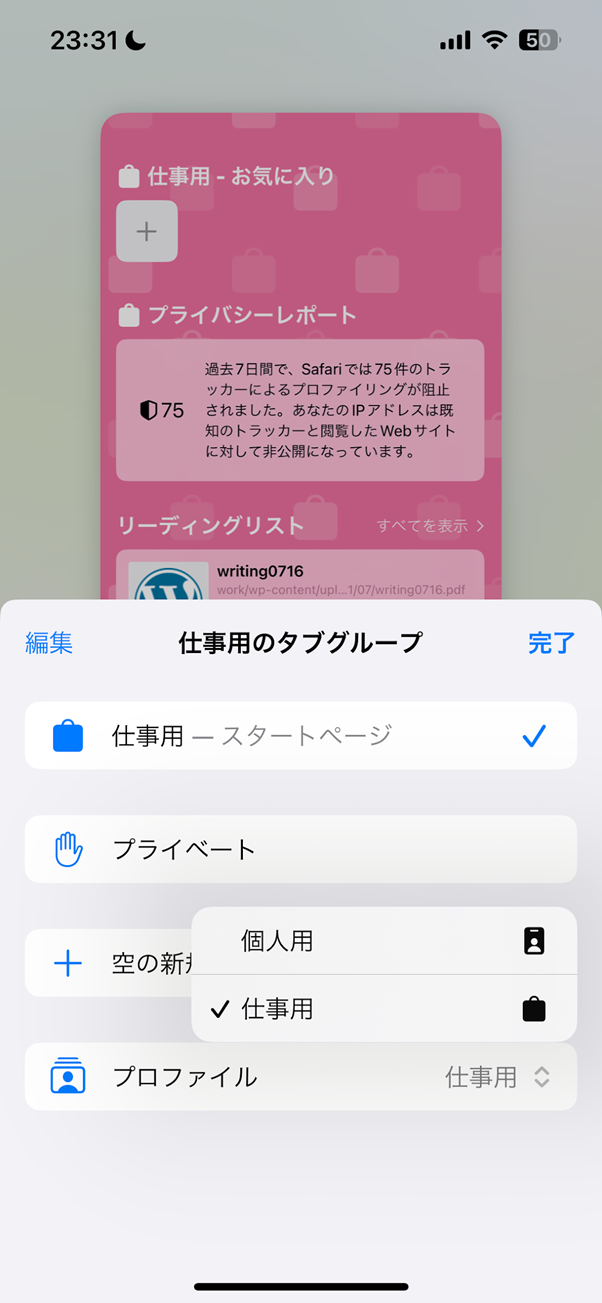
プロファイルは、仕事用や個人用などのテーマ別にブラウズすることができる機能で、履歴やCookieなどのデータが分けられます。
また、プライベートブラウズの機能も強化されています。
Safariを使用していない時にプライベートブラウズをロックしたり、URLからトラッキング識別を削除したりできます。
クロスフェードという新機能が追加されました。
クロスフェードは、再生中の曲がフェードアウトしつつ次の曲がフェードインすることで、曲が途切れることなくスムーズに切り替わる機能です。
また、SharePlayを使って車内で誰でも簡単にApple Musicをコントロールして再生できるようになりました。
AirPlayのインターフェースが大幅に改善され、ユーザの使用頻度に基づいて関連性の高いデバイス順で表示されます。
ユーザーとの物理的な近さも考慮して優先順位を付けるようになっており、簡単に適切なAirPlay対応テレビやスピーカーを見つけることが可能です。
また、AirPlayデバイス接続の提案が事前に通知として表示され、よりシームレスにAirPlayデバイスに接続できます。
さらに、iPhoneと最も関連性の高いAirPlay対応デバイスの間で自動AirPlayデバイス接続が実行されます。
そのため、再生をタップするだけでコンテンツの視聴を開始可能です。
iOS17にアップデートする時によくある質問をまとめています。
iOSをアップデートをする時には、さまざまな疑問が出てくるので、ぜひ参考にしてみてください。
Q: iOS17にアップデートできるiPhoneはどのモデルですか?
A: iOS17にアップデートできるiPhoneは、iPhone XS/XS Max/XR、iPhone SE(第2世代)以降のモデルです。
iPhone XやiPhone8/8 Plus以前のモデルでは、iOS17がサポートされておらずiOS17にアップデートできないので注意しましょう。
Q: iOS17のアップデートファイルのサイズはどれくらいですか?
A: iOS17のアップデートファイルのサイズは、今使っているiPhoneのモデルや現在のiOS
バージョンによって異なりますが、約5GB程度となります。
アップデートを失敗させないために余裕を持たせて、7GB程度の空き容量があると安心してアップデートができます。
Q: iOS17のアップデート中にiPhoneを使えますか?
A: iOS17のアップデートの際は、アップデートファイルのダウンロード中は通常通りに
iPhoneを操作できますが、インストール中はしばらくiPhoneを使用できなくなります。
日中の活動時にiOSアップデートを始めると、iPhoneが使えないため不便を感じることになるでしょう。
そのため、夜間にアップデートするのがおすすめで、夜間に自動でアップデートさせる設定もできます。
Q: iOS17にアップデートした後に不具合が発生した場合はどうすればいいですか?
A: iOS17にアップデートした後に不具合が発生した場合は、以下の対処方法を試してみてください。
iOS17にアップデートした後に不具合が発生した時には、さまざまな対処方法があります。
iPhoneを再起動したりバックアップから復元したりなどです。
しかし、よくある対処方法を試してみてもiOSの不具合を解決できない時があります。
もし、iOS17にアップデート時にエラーが発生して、上手くiOS17にアップデートできない時はiOS不具合修復専用ソフトを使ってみましょう。
また、iOS17にアップデート時にエラーが発生する以外にも次のようなさまざまな不具合が発生する可能性があります。
iOSに関係する不具合が原因の場合は、iOS不具合修復ソフトを使用することで解決できる可能性があります。
ios不具合修復ソフトは、さまざまなソフトがありますが、特におすすめのソフトはDr.Foneがリリースしているソフトです。
「Dr.Fone-iPhone起動障害から修復」機能は、iosのあらゆる不具合を修復できるDr.Foneの専用ソフトです。
Dr.Foneを使ったことがない人は、iosの不具合が発生した際に、iTunesを使用して修復を試みようと考える人も多いでしょう。
しかし、iTunesではiPhoneを工場出荷状態にすることで、iosの不具合を修復することは可能ですがデータは消えてしまいます。
その点、Dr.Fone-iPhone起動障害から修復ではデータ損失なしでiosのさまざまな不具合を修復できます。
今回のように絵文字が追加できないソフトウェア上の問題だけでなく、次のような不具合を修復可能です。
実際にDr.Fone-iPhone起動障害から修復機能の操作手順を紹介しますので、手順通りに試してみてください。
1.Dr.Foneを起動して、左のメニュー画面からツールボックスをクリックします。
2.メニュー画面が表示されるので、起動障害から修復をクリックします。

3.デバイスタイプの選択画面になるので、iOSを選択します。
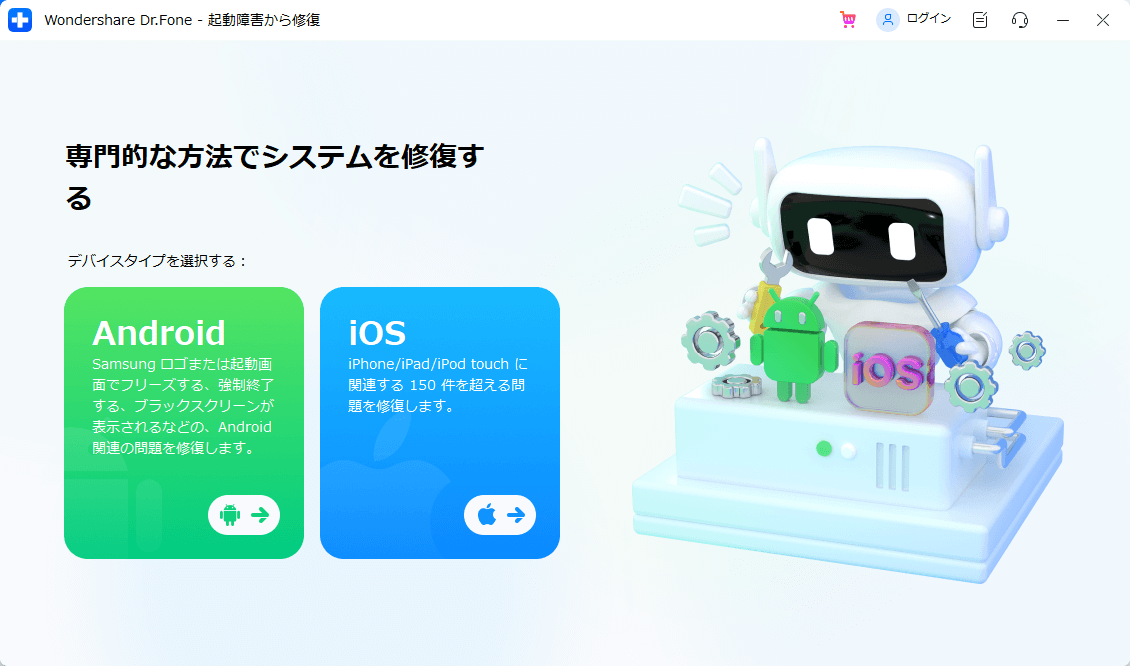
4.iOSの修復をクリックします。
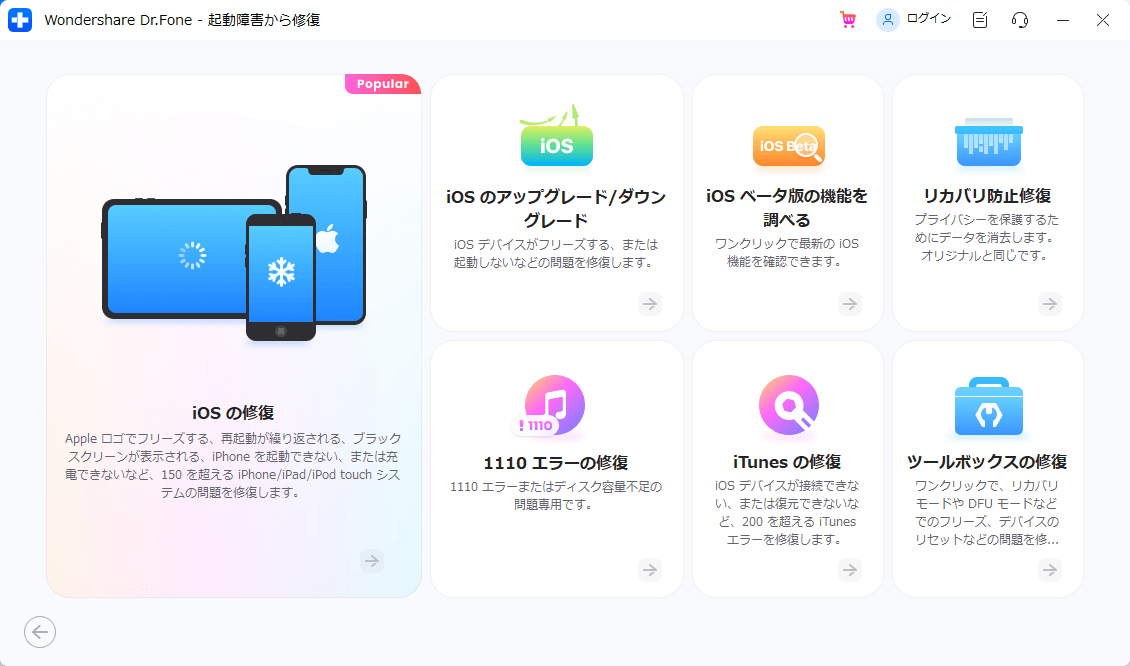
5.スタンダードモードもしくはアドバンスモードのどちらかを選択します。
※まずは、データを消さずに試せるスタンダードモードを利用するのがおすすめです。
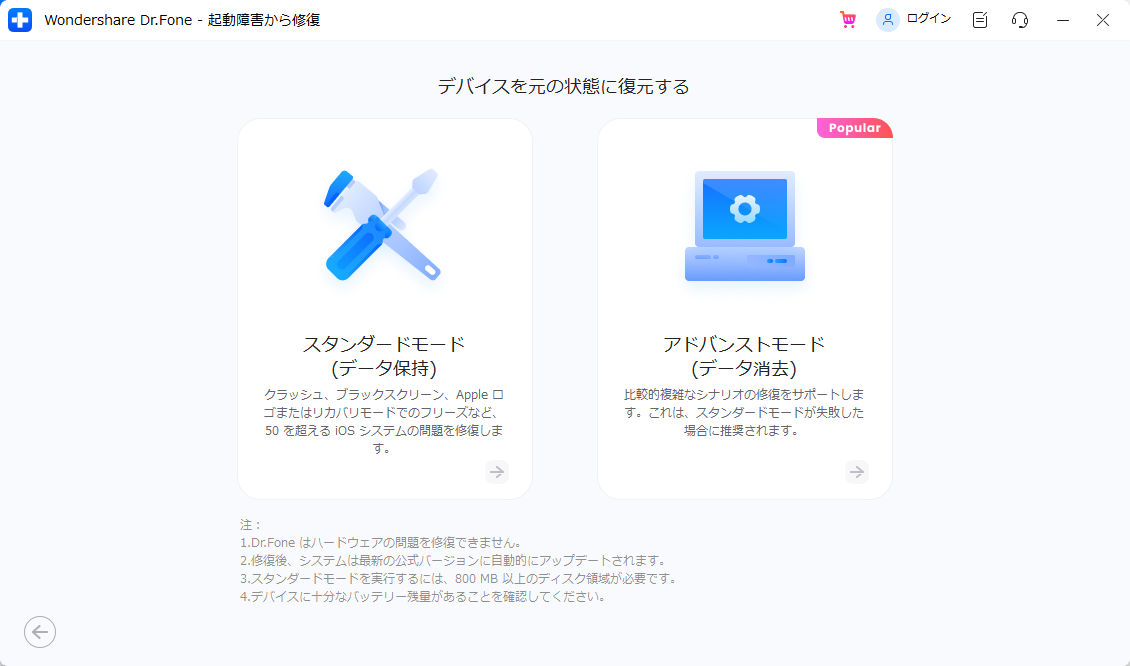
6.画面の指示に従ってリカバリーモードに入るをクリックします。
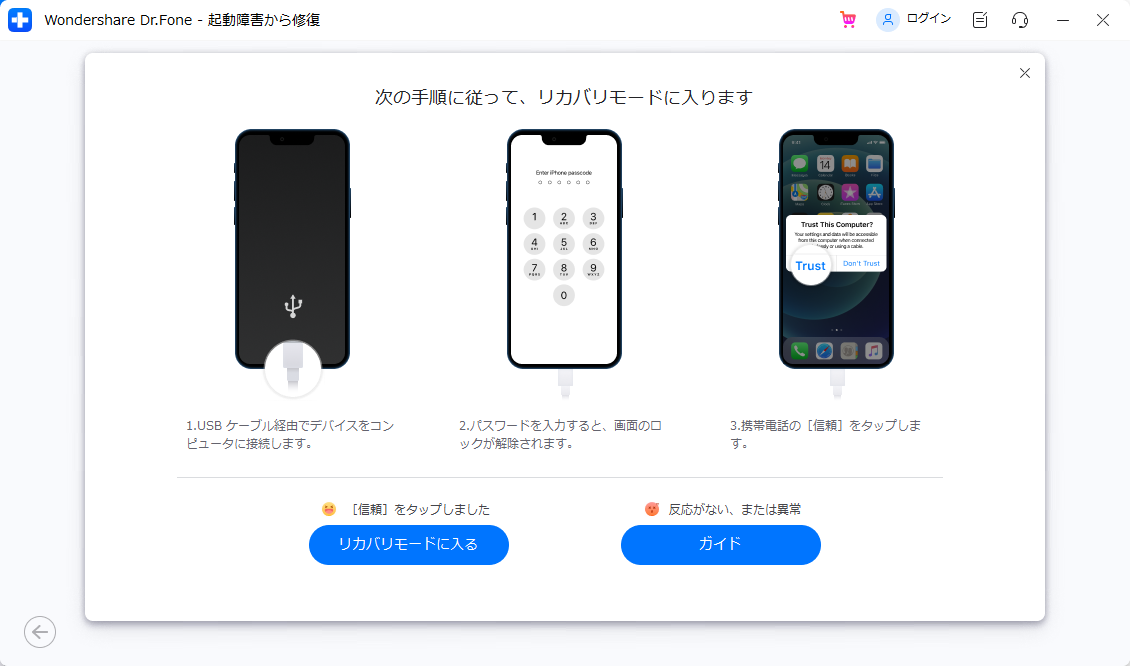
7.ファームウェアの選択画面になるので、ファームウェアを選択してダウンロードをします。
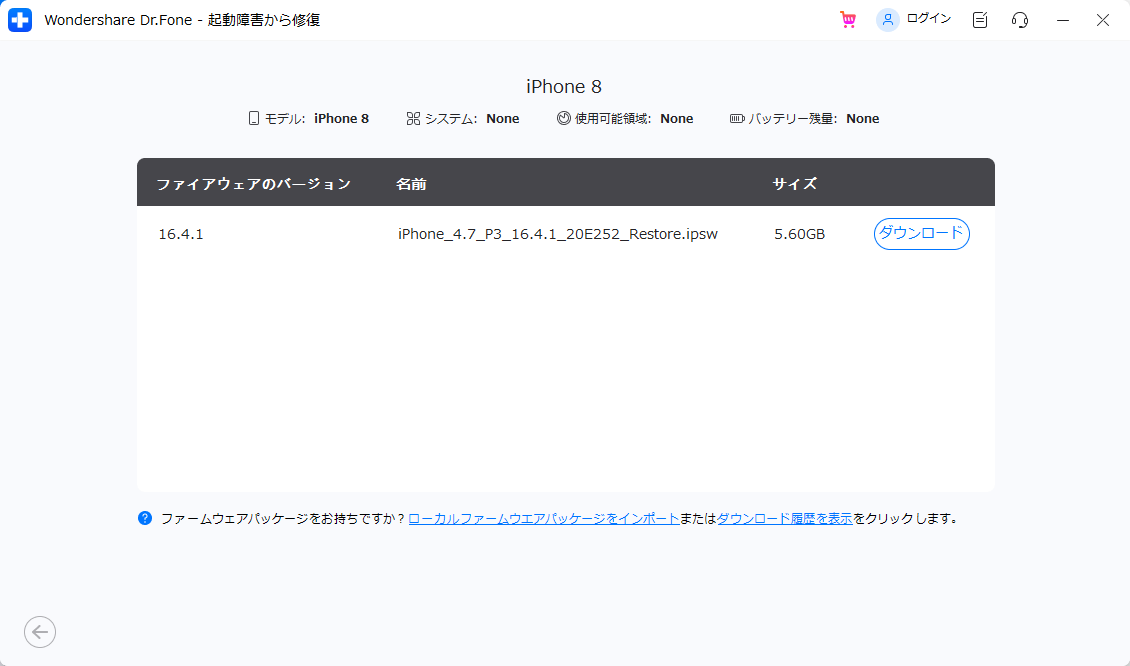
8.ファームウェアパッケージのダウンロードが始まりますので、ダウンロードが終了するのを待ちます。
9.ファームウェアのダウンロードが終了したら、修復するをクリックして修復を開始します。
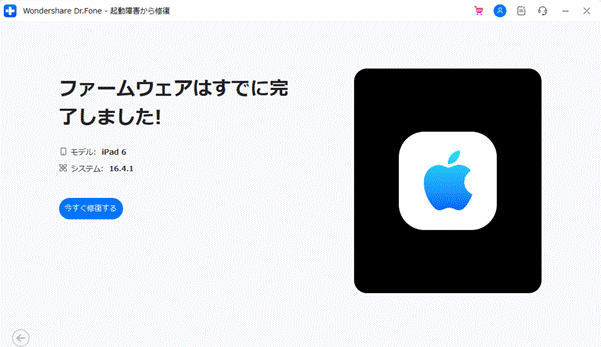
10.修復が終了するのを待ちます。
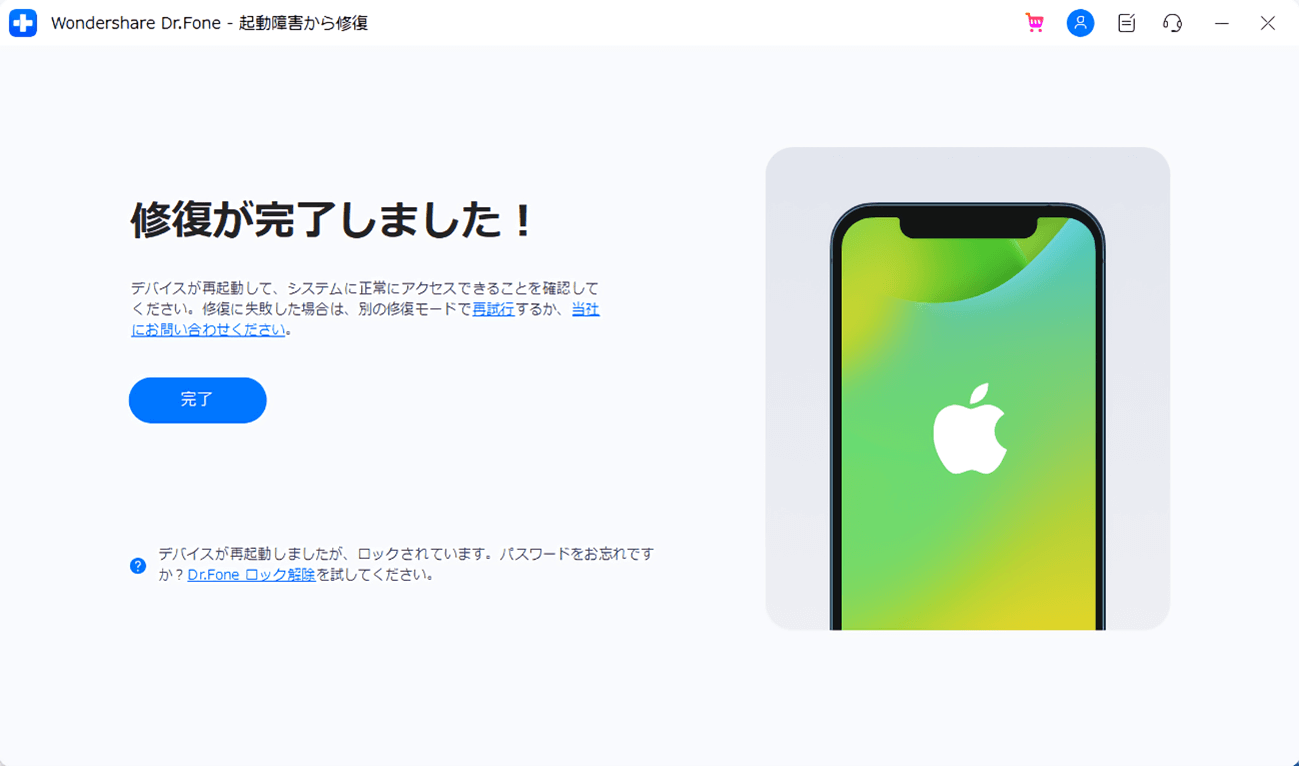
以下の公式サイトから試用版をダウンロード可能ですので、製品購入前にソフトの使い心地が気になる人は、試用版から利用してみるのもおすすめです。
https://drfone.wondershare.jp/ios-system-recovery.h
また、Dr.Fone-iPhone起動障害から修復の詳細な操作手順を確認したい場合は、以下のリンクから確認できます。
https://drfone.wondershare.jp/guide/ios-system-recovery.html
今回は、大型アップデートになったiOS17についてiOS17のアップデート内容や変更点について紹介しました。
iOS17では、連絡先ポスターやスタンバイ機能など新機能だけでなくメッセージやSafariなどの既存機能も強化されています。
そのため、iOS17にまだアップデートしていない人にはiOS17へのアップデートはおすすめです。
しかし、iOS17アップデート時にエラーが発生してしまうリスクがあります。
もし、iOS17アップデート時にエラーが発生したら、Dr.Fone-iPhone起動障害から修復を試してみてください。
「Dr.Fone-iPhone起動障害から修復」は、さまざまなiOSの不具合を解決できる優れたソフトです。

iPhoneを不具合から復元する方法
藤原 弘子
編集長